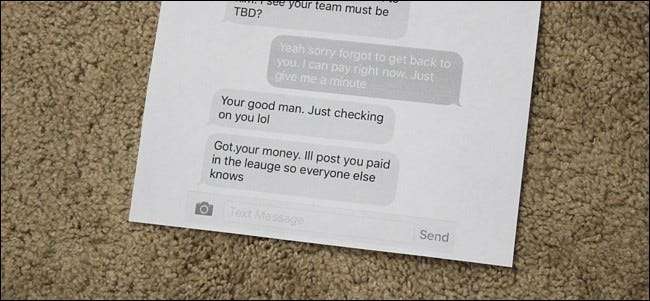
Mens du nemt kan sikkerhedskopiere dine tekstbeskeder til din computer, så du ikke mister dem, er en tekstbeskedssamtale nogle gange så vigtig, at du muligvis også har brug for en papirkopi for at opbevare et sikkert sted. Sådan udskrives sms-samtaler, så du altid har en fysisk kopi tilgængelig i en nødsituation.
Hvorfor ønsker jeg at gøre dette?
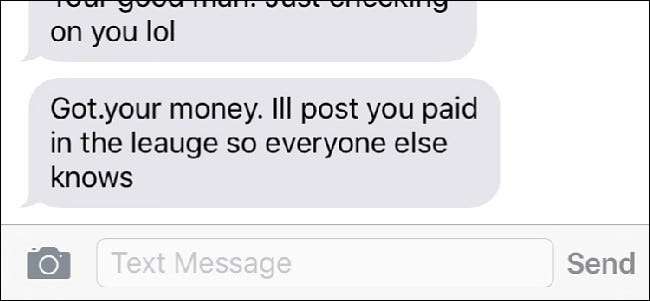
Hver gang du har en sms-samtale med nogen, der er ekstremt vigtigt, er det altid en god ide at holde en sikkerhedskopi af den, så du får den registreret, når du har brug for det. Selv hvis du sikkerhedskopierer disse tekstbeskeder til din computer, er det altid en god ide at holde dem sikkerhedskopieret et andet sted også.
Når det er sagt, er det godt at have en fysisk, udskrevet kopi af en vigtig sms-samtale. Måske sendte du en sms til nogen om noget, der kunne vise sig nyttigt i retten under en høring, eller du vil bare gemme de sidste sms-beskeder, du modtog fra en ven, der døde - det er aldrig en dårlig idé at udskrive dem og opbevare dem sikkert et eller andet sted .
RELATEREDE: Forklaret trådløs udskrivning: AirPrint, Google Cloud Print, iPrint, ePrint og mere
Brug af AirPrint eller Google Cloud Print
Hvis du har en printer, der understøtter Apples AirPrint eller Google Cloud Print på Android-enheder, kan du udskrive dine sms-samtaler direkte fra din enhed. Hvis du ikke er sikker på, om din printer understøtter en af disse funktioner, tjek her for at se, om din printer understøtter AirPrint, og tjek her for Google Cloud Print.

Desværre er der dog ingen indbygget funktion til udskrivning af sms-samtaler. Hverken iOS eller Android har funktioner, der giver dig mulighed for at gøre dette, men der er en løsning, der stadig er ret let.
Den første ting, du skal gøre, er at åbne sms-samtalen på din telefon og tage et skærmbillede . For at gøre dette på en iOS-enhed skal du blot trykke på startknappen og tænd / sluk-knappen samtidig. På Android afhænger det af hvilken enhed du har, men mere end sandsynligt er det lydstyrkeknappen og tænd / sluk-knappen. Hvis du har brug for at udskrive mere end det, der vises på skærmen, skal du blot rulle op eller ned for at vise de tidligere tekstbeskeder og tage endnu et skærmbillede.
Alle dine skærmbilleder gemmes i dit fotogalleri på din telefon, hvor alle dine andre fotos er gemt. Derfra kan du udskrive disse skærmbilleder.
På iOS
Hvis du har en iPhone eller iPad, skal du starte med at åbne Photos-appen.
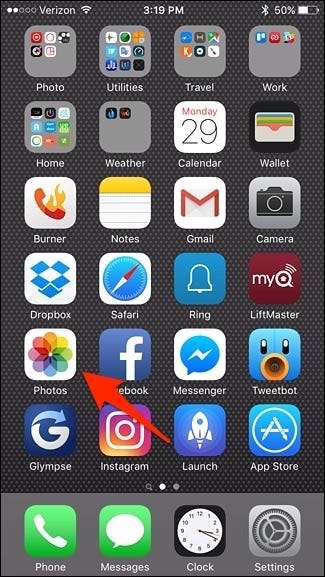
Tryk på "Screenshots".
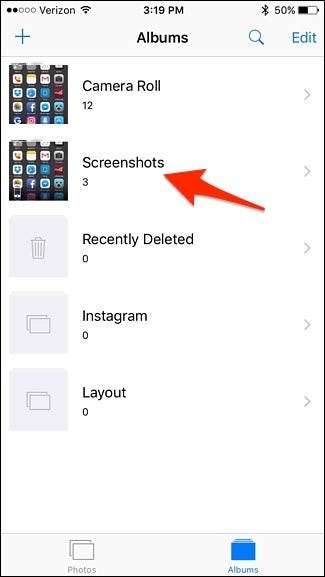
Tryk på "Vælg" i øverste højre hjørne af skærmen, og tryk på hvert skærmbillede for at vælge det, hvis du har mere end et skærmbillede, du vil udskrive. Hvis ikke, skal du bare trykke på det enkelte skærmbillede for at åbne det.
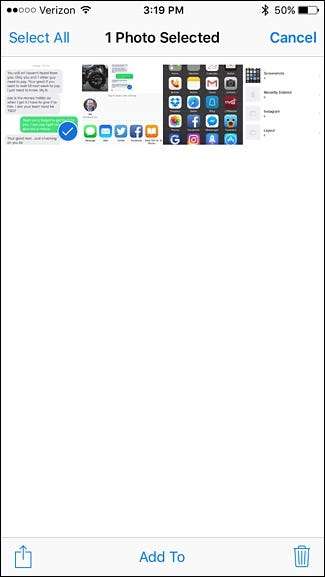
Tryk på deleknappen nede i nederste højre hjørne.
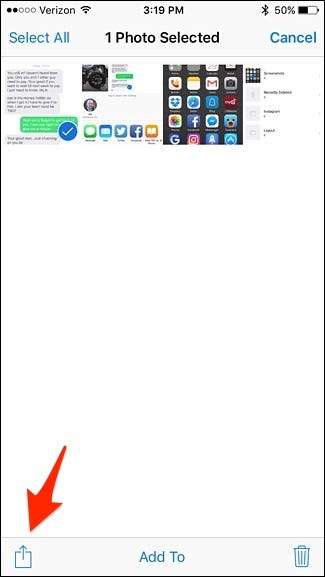
Rul til højre nederst og vælg "Udskriv".
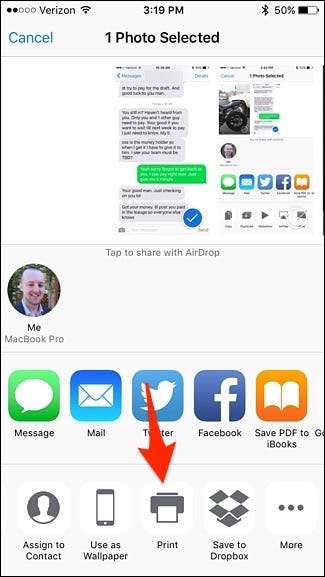
Hvis din printer ikke allerede er valgt, skal du trykke på "Vælg printer".
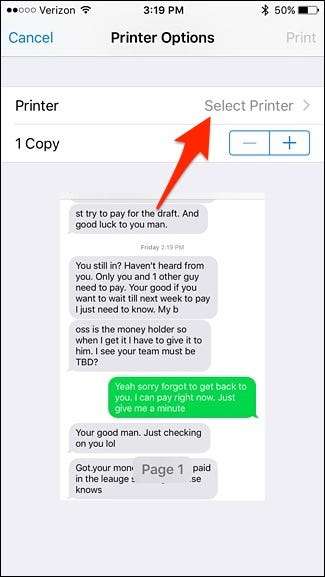
Vælg din printer, når den vises.
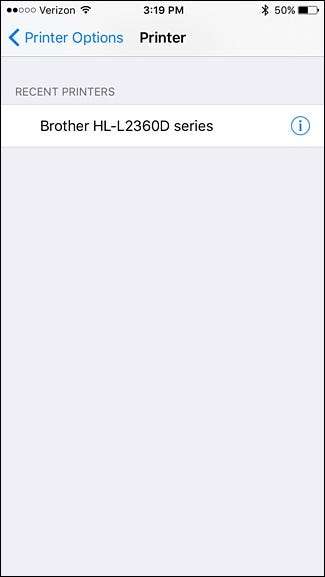
Tryk på "Udskriv" i øverste højre hjørne, og skærmbilledet begynder at udskrives.
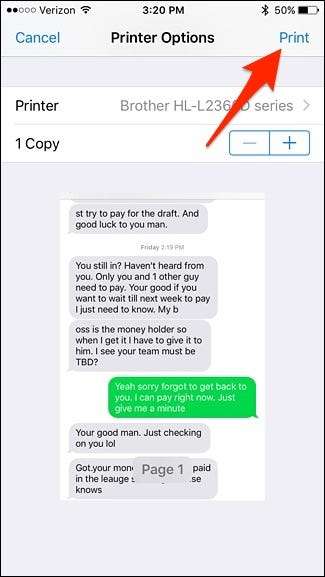
På Android
Ved hjælp af Google Cloud Print kan du udskrive direkte fra din Android-enhed til din printer, hvis den understøtter Google Cloud Print, men der er lidt mere at gøre for at få det til at fungere. Denne vejledning gør et godt stykke arbejde med at forklare dine muligheder, hvis du bruger Android.
I en nøddeskal skal du bruge Cloud Print-appen installeret på din telefon, hvis den ikke allerede er. Mere end sandsynligt er det dog allerede installeret som standard og kommer på lager med din enhed, men hvis ikke, simpelthen download det fra Google Play Butik .

Derefter er der flere måder, du kan udskrive fra din enhed, enten ved at gemme den i en .PDF-fil på Google Drive og derefter udskrive den ved hjælp af en brandspecifik app til din printer fra HP, Epson osv. Eller udskrive direkte til din printer, hvis den er tilsluttet dit hjemmenetværk.
Det er bestemt ikke lige så ligetil som AirPrint på iOS, men i det mindste har du nogle forskellige muligheder at vælge imellem, hvis du bruger Android.
Udskrivning af den gammeldags måde
Hvis du har en grundlæggende printer, der ikke understøtter AirPrint eller Google Cloud Print, skal du udføre et par ekstra trin.
Du skal stadig screenshot af samtalen med tekstbeskeder, kun denne gang skal du også sende disse skærmbilleder til din computer. Der er mange forskellige måder, du kan gøre det på.
En metode, der fungerer på både iOS og Android, er simpelthen at e-maile skærmbillederne til dig selv. I Android kan du gøre dette ved at vælge skærmbillederne i din fotos-app og trykke på deleknappen. Derfra skal du vælge Gmail og sende skærmbillederne til din egen e-mail-adresse. Du kan også gemme dem på din Dropbox, Google Drive eller anden cloudtjeneste og få adgang til dem fra din computer.
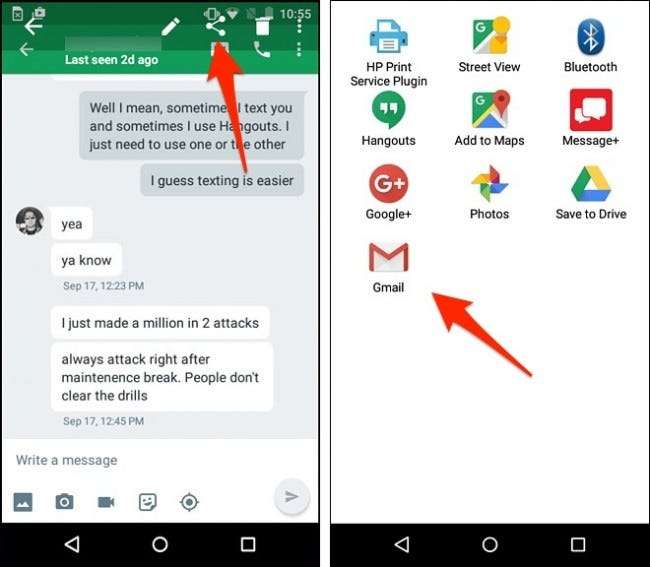
I iOS kan du vælge skærmbilledet / skærmbillederne, trykke på deleknappen og vælge "Mail" fra indstillingerne. Ligesom på Android kan du også gemme dem på din Dropbox, Google Drive eller anden cloudtjeneste og få adgang til dem fra din computer.
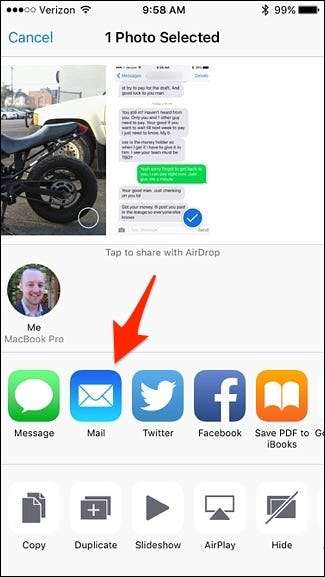
Der er også andre metoder, hvis du har dem aktiveret. For eksempel kan du i iOS bruge AirDrop til send hurtigt dine skærmbilleder til din Mac , eller hvis du har aktiveret iCloud Photo Library, vil dine skærmbilleder vises automatisk i Fotos-appen på din Mac , hvorfra du derefter kan trække og slippe dem i enhver mappe.
Når disse skærmbilleder er på din computer, kan du udskrive dem som med ethvert andet dokument. Personligt kan jeg godt lide at åbne fotos i Photoshop eller anden redigeringssoftware og finjustere udskriftsindstillingerne for billederne, men hvis du ikke er kræsen, kan du bare sende fotos til udskrivning uden nogen forberedelse, og de skal udskrive bare fint ud.







